产品概述
瓴羊智能商业分析-Quick BI是阿里云旗下中国唯一连续五年入选Gartner ABI魔力象限的云端智能BI平台,以"全场景数据消费,让业务决策触手可及"为核心理念,构建了覆盖数据接入、建模、分析到决策的全链路智能服务体系。该产品独创"零代码拖拽式"操作范式,支持超过40种交互式可视化组件与OLAP多维分析能力,实现从电子表格到3D大屏的跨终端自适应呈现。其核心创新体现在三方面:云原生架构无缝对接MaxCompute、RDS等20+云数据库与本地数据源,实现TB级数据秒级响应;企业级安全中枢通过租户隔离、行级权限控制与SSO多协议认证,构建从数据加密到操作审计的全生命周期防护体系;智能决策引擎集成AI预测、波动归因等增强分析功能,通过智能小Q实现自然语言交互式洞察。作为阿里巴巴集团数据中台的核心组件,Quick BI已成功应用于零售、金融、制造等8大行业,助力雅戈尔、洋河股份等企业实现从传统报表到预测决策的数字化转型跃迁。
如果你想了解更多有关产品的信息,欢迎访问官方:智能商业分析 Quick BI
评测任务
本次评测官方友好地提供了详细的操作步骤文案,希望有更多用户参与体验并分享。文案链接:Quick BI深度体验任务
开通试用
首先进入产品官网,点击免费试用,如下:
在申请页面填入必要信息,点击下一步(这里可以看到免费试用的是专业版)
紧接着,填入姓名、手机号和验证码,点击进入订单页。
在订单详情页,点击右下角的“立即购买”。
如果你是新用户,点击“立即购买”就行了。不过这里为了全面体验,官方还特意提供了“智能搭建”和“智能问数”的免费额度,为啥我知道这是免费的呢,因为你选择数量后,应付费用还是0。为了验证这个观点,我还特意查了官方对于免费试用的说明,找到了这么一段文字说明“目前支持选择或不选择智能搭建,如果您想全面体验,建议选择智能搭建50进行试用。”
虽然这里只谈到了“智能搭建”,对于“智能问数”只字未提,但从实际付费来看,这里也应该是可以免费试用的。为了验证这个观点,我特意来到免费试用中心,果然结果如预想的一样。
从体验上来说,我认为免费试用中心的这个设定更符合文案所说,也就是默认选中了智能搭建50。对于从产品官方免费试用链接点进来的设定有点让用户不知所措,一方面虽然费用显示正常,但对于是否后续付费则只字未提。但这里我还是相信直觉,为了全面体验,我全选了,也就是智能搭建50和智能问数50。
在订单确认页面,勾选服务协议,点击“去支付”即可。
在费用支付页面,点击“支付”。为了验证所选产品是否完整,可以在支付页面继续点击“详情”查看。
再次确认无误后,点击支付就完成了产品的试用开通流程。
点击“管理控制台”,来到产品管理后台,从页面上看,在右侧为每位新用户准备了新手快速入门体验,还是非常贴心的。这也正好是本次评测任务之一,下面的章节将详细阐述。
准备数据
首先需要下载官方为本次体验准备的测试数据文件:烟草数据测试体验 .xlsx
进入Quick BI控制台,新建一个工作空间,这里要注意的是开通产品时默认创建了一个示例空间,如果没有这个默认空间,这里是需要新建一个工作空间的。
这里我们直接进入示例工作空间并将下载的测试文件配置为数据源。
在数据源选择窗口选择本地文件。
将上面下载好的测试文件拖拽到这里或者直接点击上传即可。
完成上传后开始预览文件的内容,这里可以对内容的列名和类型进行调整,确认无误点击“确认并上传”。
勾选数据来源协议,点击确定。
到这我们就完成了数据源的配置任务。
为体验可视化分析、智能分析,这里我们还需创建数据集,配置也很方便,可在上面的界面上点击图标可视化的“新建数据集”。
这里将左侧的数据源文件拖拽到右侧,开始数据处理,点击“完成,开始数据处理”即可。
完成数据处理后如下
从预览数据可以非常直观了解数据情况,便于后续修改和处理,这里我们需要对“订单号”这一列进行修改,系统默认处理成了度量字段,我们需要修改成维度字段。在左侧订单号这里点击设置图标
选择“字段类型切换”,将其切换到维度中的数字列,如下:
当然这里我们也可以结合实际需求新建字段,比如这里我新建一个度量的“订货单位均价”,只需点击页面右上的“新建计算字段”。
填入字段名称,字段表达式,点击确定即可。
确认无修改后,可以点击右上的“保存”,完成数据集的创建。
填入数据集名称,点击确定。
到这,我们就完成了数据源的配置以及数据集的创建。
搭建仪表板
空白新建
有了上面的数据,这里我们就可以实现对数据的一个可视化分析了,也就是搭建仪表板。再次回到Quick BI控制台,点击左侧“仪表板”,新建空白仪表板。
仪表板界面我们可以非常直观看到所有支持的图标类型,需要创建啥图表就将其拖拽到右侧编辑区即可,下面就按照官方教程操作如何配置交叉表。在左侧找到表格中“交叉表”,将其拖拽到右侧编辑区。
把组件拖拽到仪表板中后,会自动弹出右侧的组件配置区,左侧是组件的字段、样式和分析配置区,右侧是数据配置区,这里我们选择上面创建的数据集。
我们先来设置交叉表的字段,把交叉表所需的字段,拖拽到字段配置面板对应的“行”、“列”区域中,然后点击更新(当然这里也提供自动更新选项,勾选即可)。
经过上述调整我们已经构建了仪表板的基本结构,但为了更好展示,这里还需优化。比如让我们给“省份名称”字段配置一个钻取能力,使得预览时可以通过点击交互来查看每个省份下各城的销售数据,只需在字段省份名称处点击“钻取”。
钻取维度这里保持默认即可,点击确定。
可以直观看到字段已经发现变化,我们点击更新看下实际效果。
接下来开始表格总小计的配置,来显示各省份全部品牌的小计数据,以及城乡销售的总计数据。点击“样式”,进入图表样式配置。在其中找到“总计/小计”配置区。
在“列汇总”中,打开“列小计”,选择汇总维度为“省份名称”,汇总方式自动。
这里的汇总维度会因为当前的“省份名称”存在钻取而无法选择,可以先删掉钻取,列小计选择后再去开启钻取。
点击“更新数据”看看效果。
紧接着打开“行总计”来对乡村和城镇的数据进行汇总,在“行汇总”中,打开“行总计”,汇总方式自动。
点击“更新数据”看看效果。
为了更好展示,这里还需要对字段进行优化,在样式中找到“条件格式”配置区。
字段这里选择“订货量”字段,条件格式选择“自定义样式”,然后点击“编辑”按钮。
在浮窗中有4种不同的样式类型提供,我们勾选“高亮文本/背景”然后进行条件规则的配置,条件规则这里选择一个红色并写上数值。
可以看到条件格式已经实时渲染在图表上了,小计这里默认是不会渲染的,需要勾选“条件样式对汇总数据生效”选项。
到这,仪表板的配置已经基本完成,但对于表的整体样式目前还没有设置,我们可以在“表格基础样式”中,选择“线框”样式,然后配置一种自定义主色系即可,比如我这里的绿色。
到这,通过空白模板创建了一个交叉表的仪表板,实际上你还可以通过模板来创建,官方提供了非常多好用且成熟的模板供选择。下面就体验一下通过模板来创建仪表板。
模板新建
新建仪表板时选择“从模板新建”就可以了,如下:
当下官方提供的模板数量还是可以的,有针对特定行业和领域的场景,也有面向汇报主体的(决策层、管理层、运营层);提供多语言支持,目前有英文和日文,也有演示场景。
这里我选择一个可视化演示模板中的交付式分析最佳实践,点击模板下方的“应用”即可。
可以选中每个需要修改的图层模块,修改对应的数据源和样式即可。
智能小Q
智能小Q包含两大亮点功能,一个是智能问数,一个是智能汇答,值得一提的是智能汇答一次性汇总了三大模型(DeepSeek、Qwen、Kimi)且是免费的。
如果你对小Q的使用感到困惑,不必担扰,官方友好地准备了帮助文档供参考学习。智能问数
从Quick BI上方工具栏进入【智能小Q】,选择“智能问数”中的“销售明细数据”,点击提问即可开始体验。
在提问前,可以选择点击“预览”看看简介和数据预览效果。
当然,预览也可以在点击“提问”后的页面,点击图下位置来实现。
在推荐问题中,我随机点了“去年各省份的销售额分布是什么样的?”看看效果,默认会以表格的形式给出SQL查询出的结果。
可以针对结果选用图表展示的方式,比如柱状图、饼图等,还是非常方便且直观的。(不过需要注意的一点是暂不要选“色彩地图”,会导致文章审批不通过,提示地图不完整)
智能小Q除了可能上述可以智能提问外,还可以帮助用户一键搭建仪表板,下面我们新建一个空白仪表板,试试智能小Q是如何搭建的。
这里我们直接选择上述的烟草测试数据
稍等一小会,仪表板就生成好了,效果真的不错呢
智能小Q无处不在,我们也可以针对自己创建的仪表板,让小Q帮忙优化,比如图表美化。比如我让小Q帮我美化一下上述创建的空白仪表板,效果如下:
不得不说,有了小Q,很多往常琐碎的工作即可实现智能一键搞定了。
体验总结
我是一位能源科技企业的产品经理,日常工作中常会用在PPT中用到图表进行数据分析,用的最多的就是Excel的智能助手,有时可能也会求助研发同事给我出一些炫酷的图表。这次本着新人的心态来体验大模型时代的智能BI—Quick BI产品,着实让我眼前一亮。我认为智能小Q的智能化能力非常好用,“智能问数”通过自然语言输入业务问题,系统自动生成可视化图表及SQL逻辑解释,支持多轮追问实现归因分析;“智能搭建”输入分析目标,智能小Q自动推荐图表类型、字段关联规则,并生成交互式仪表板,大大节省了人工配置时间。
此外,Quick BI的数据整合和可视化能力也是非常好用的,当下支持36种数据源(包括MaxCompute、钉钉表格、API等),实现了跨系统数据实时关联;提供40+图表类型(如箱形图、桑基图),支持联动钻取、动态参数传递(如点击省份联动展示城市明细);还可以同一报表按角色展示不同数据,极大满足不同行业对于合规的需求。
体验完Quick BI给我最大的感受就是,我可以独立完成大部分数据分析的需求,从而减少对IT部门的依赖,加速了决策周期。
除了上述提到的优势,体验中还发现了如下几点不足:
1、在开通试用过程中,最大的困扰就是对于“智能问数”和“智能搭建”的试用额度描述上,就像我在“开通试用”这一块内容所描述的那样,既然最终两者都是可以免费试用的,何不在一开始就默认选中呢?希望后期可以优化这个。
2、这段提示很有必要,我觉得放置在功能区“自动刷新”处效果会更好。这样就避免了选择后发生弹幕提示干扰了。
3、体验文档存在内容上的冲突问题,比如在开启了“省份名称”钻取后,是无法开启列小计的汇总维度的,这个时候需要调整配置的顺序就可以了,先开启列小计,再开启钻取。
4、官方准备的体验步骤文档内容相对比较陈旧,很多细节处并不是太适用在当前版本。比如如下几个相对明显的点:
(1)在智能小Q体验内容中提到的有关“波动归因”和“预测走势”,实际当前版本并没有呈现在左下角明显的位置,而是放在了右上的功能按钮中,如下:
(2)在进行智能问数时,文档中所描述的推荐问答是出现在问答框的上方,新版的则是统一呈现在了数据集详情了,如下: